
macOS 터미널에서 Amazon Q Developer 실행하는 방법
안녕하세요! 클라우드 사업본부의 임채정입니다.
이번 블로그에서는 macOS 터미널에서 Amazon Q Developer 실행하는 방법을 정리했습니다.
Amazon Q Developer 이란?
Amazon Q Developer는 AWS가 제공하는 AI 기반 코딩 어시스턴트로, IDE 내에서 코드 완성, 버그 수정, 보안 스캔 등을 지원하여 개발자 생산성을 높여주는 도구입니다.
특히 여러 Command Line 프로그램에서도 사용 가능한데 이번 블로그에서는 그중에서도 macOS 터미널에서 실행하는 방법에 대해 정리했습니다.
참고로 macOS에서는 다음 환경에서 사용 가능합니다.
- macOS 10.15(Catalina) 이상
- 터미널 프로그램 : iTerm2, macOS 터미널, Hyper, Alacritty, Kitty, WezTerm
- 아키텍처: x86_64(Intel) 또는 arm64(Apple Silicon)
Amazon Q Developer 설치
그럼 지금부터 Amazon Q Developer를 설치해보겠습니다.
Amazon Q Developer 설치는 다음 페이지를 참고했습니다.
먼저 macOS용 명령줄용 Amazon Q 를 다운로드합니다.
macOS용 명령줄용 Amazon Q를 다운로드합니다. 를 클릭하면 파일이 다운로드 됩니다.
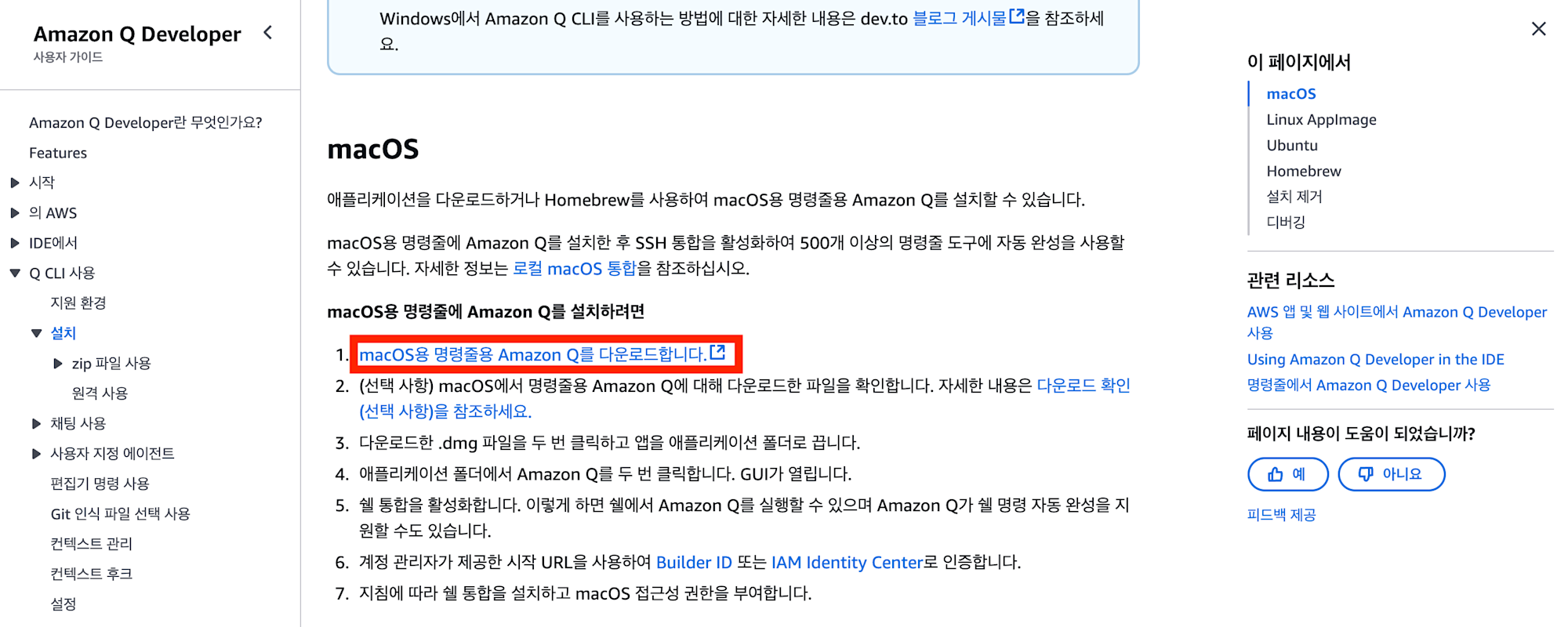
다운로드한 .dmg 파일을 더블클릭해서 실행합니다.
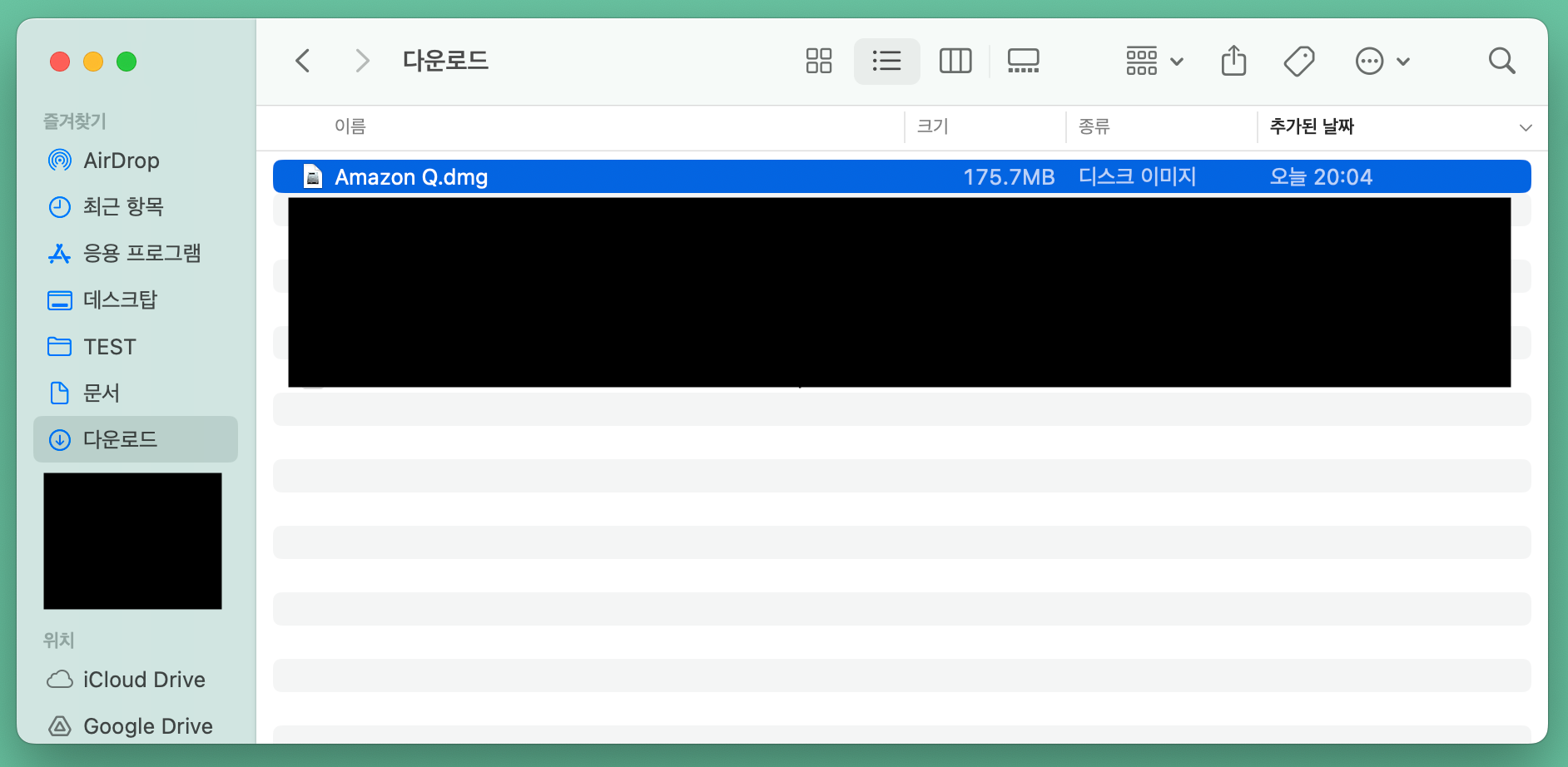
Amazon Q 의 아이콘을 어플리케이션(응용 프로그램) 파일로 드래그 해서 이동합니다.
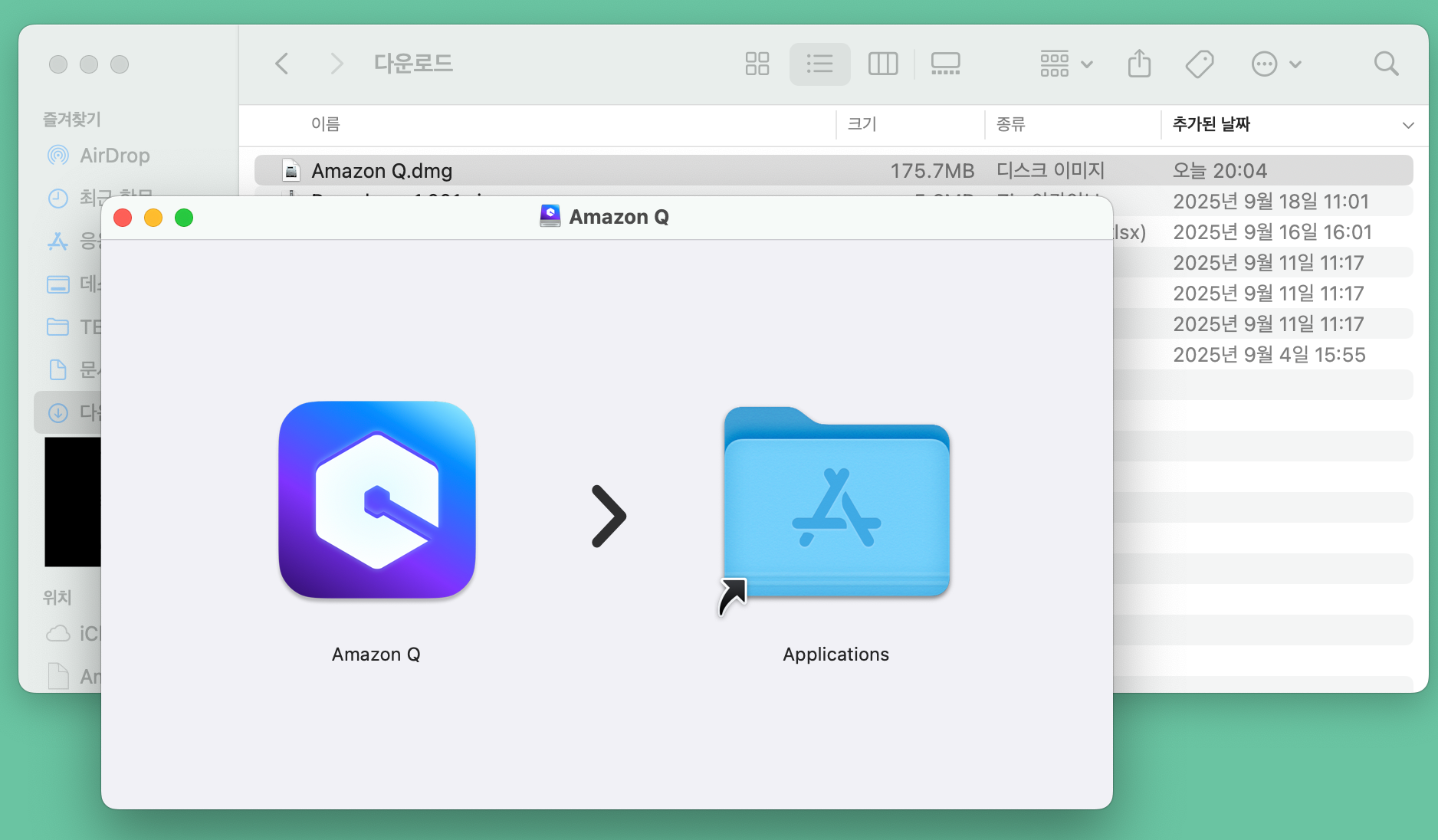
그 후 응용 프로그램 파일로 이동해서 Amazon Q 을 실행합니다.
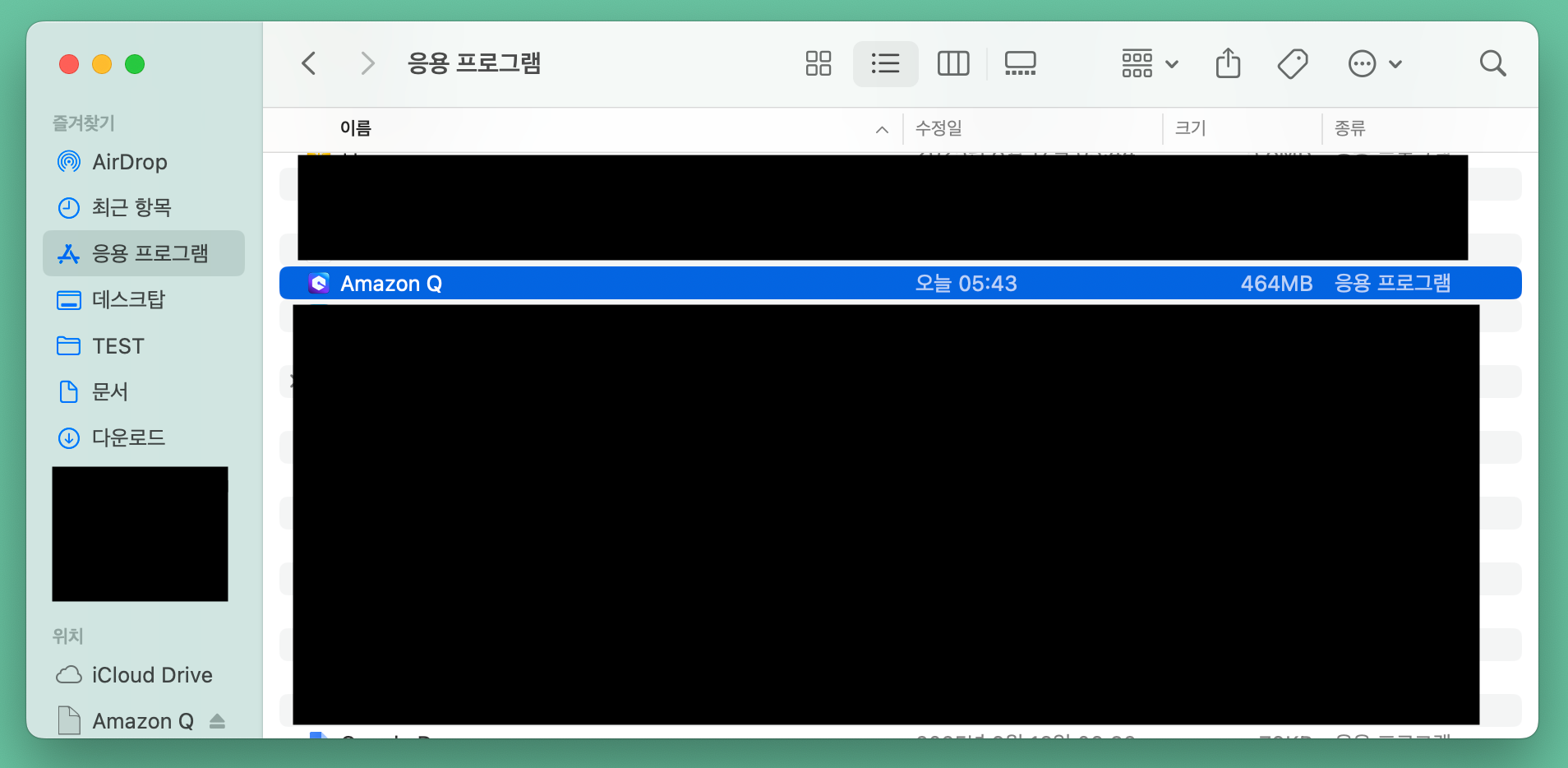
안내문이 출력되면 열기를 클릭합니다.
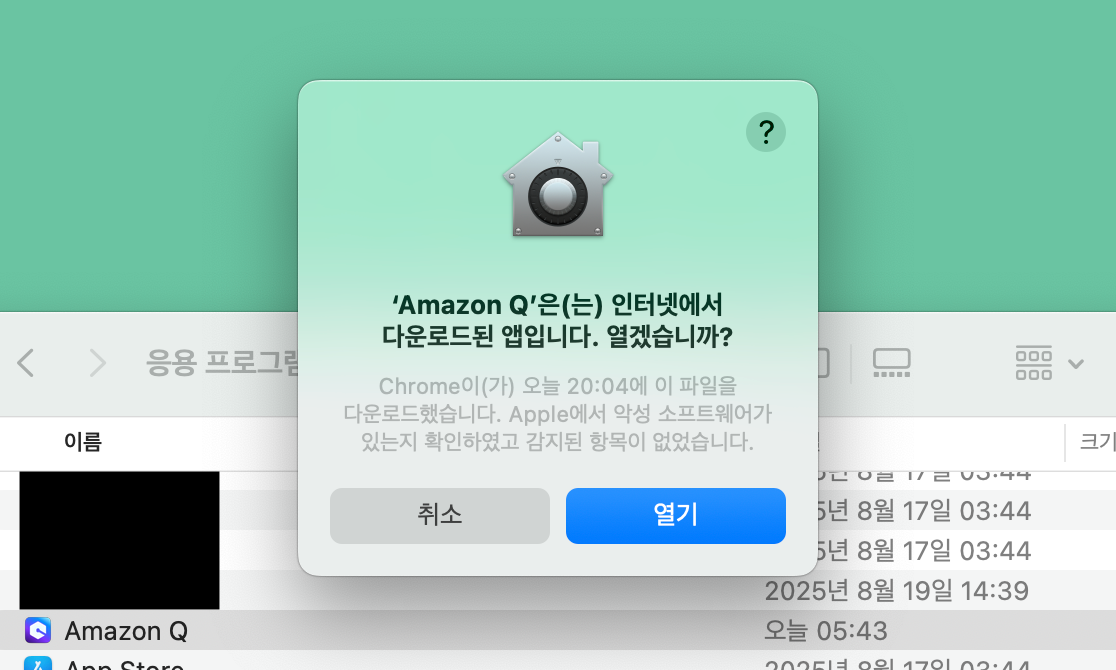
그러면 Amazon Q GUI가 실행됩니다.
Get started 을 클릭합니다.
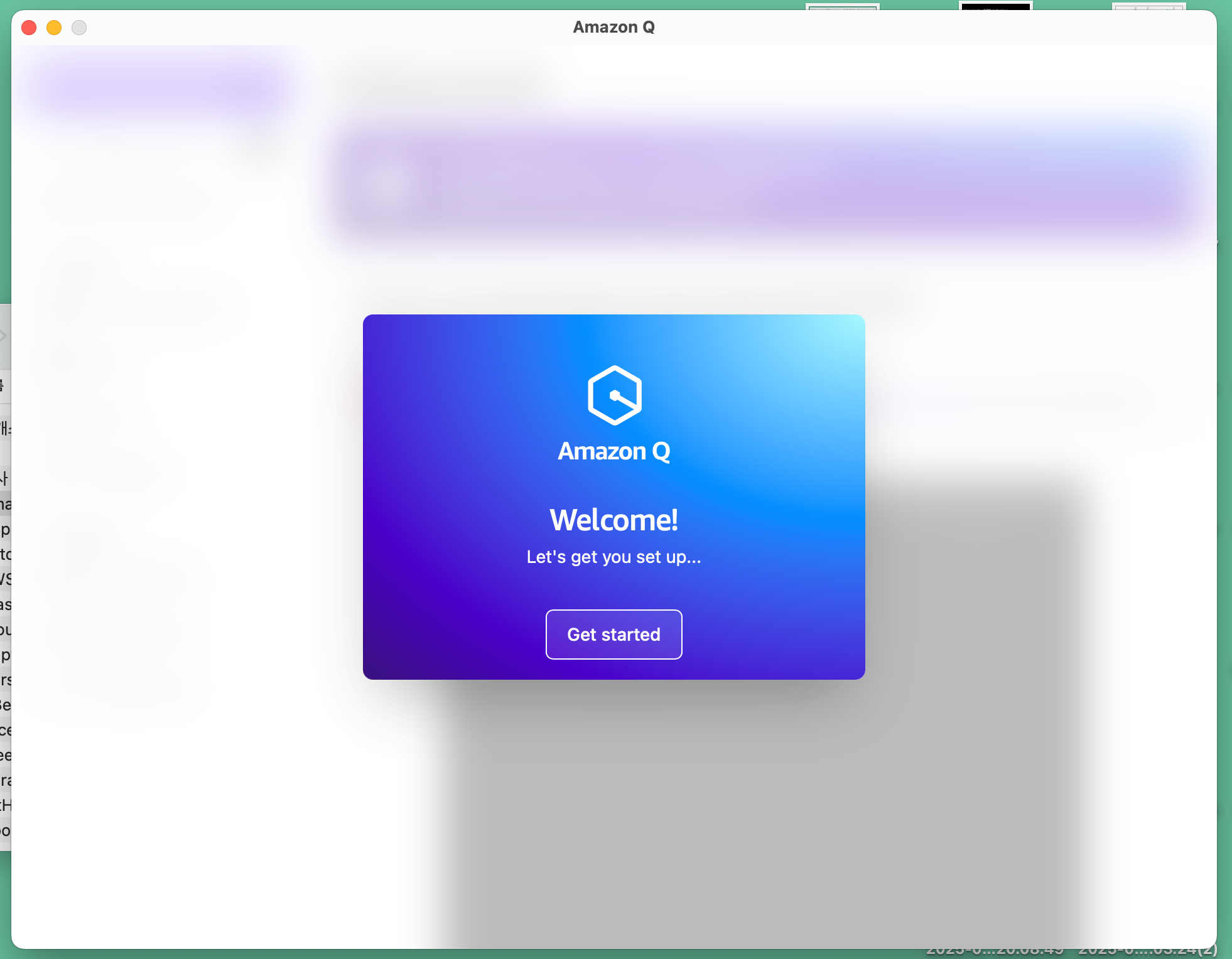
그러면 쉘 통합을 설치를 위해 install을 클릭해주고
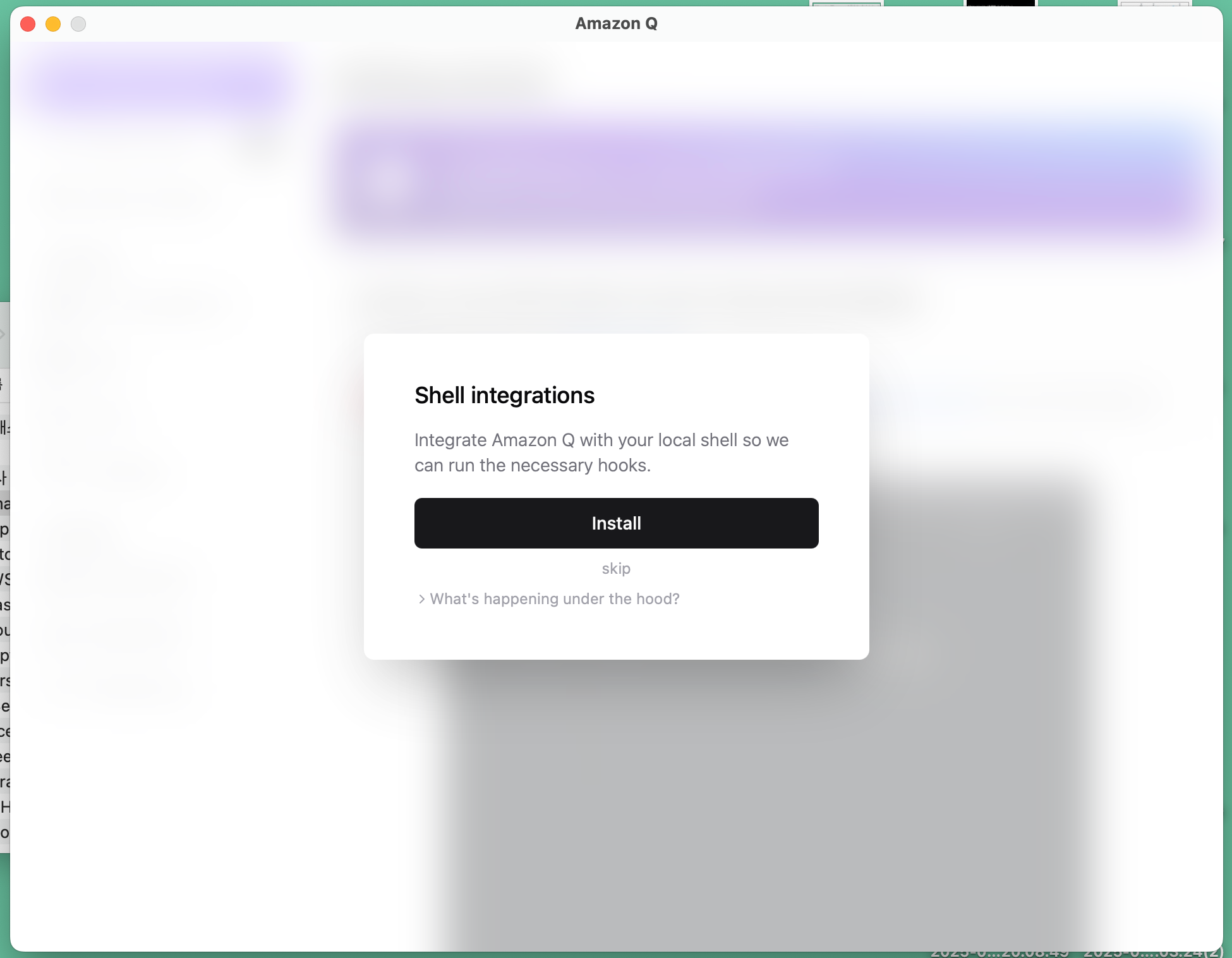
macOS에서 필요한 접근성 권한을 부여해줍니다.
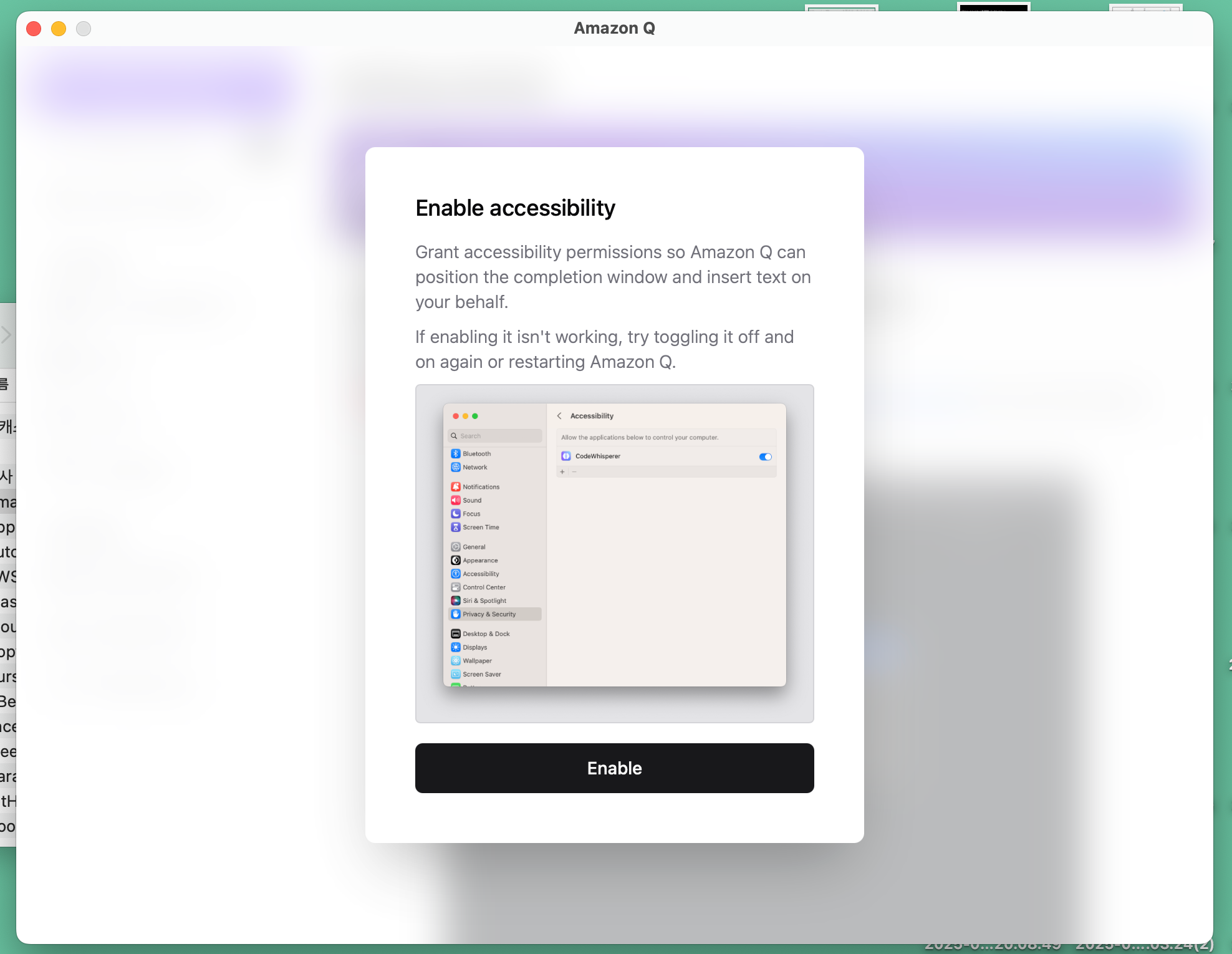
그 후에 AWS Builder ID 로 로그인해줍니다.
Sign in 버튼을 클릭하면 로그인 페이지가 열립니다.
만약 Builder ID 가 없다면 새로 만들어주세요.
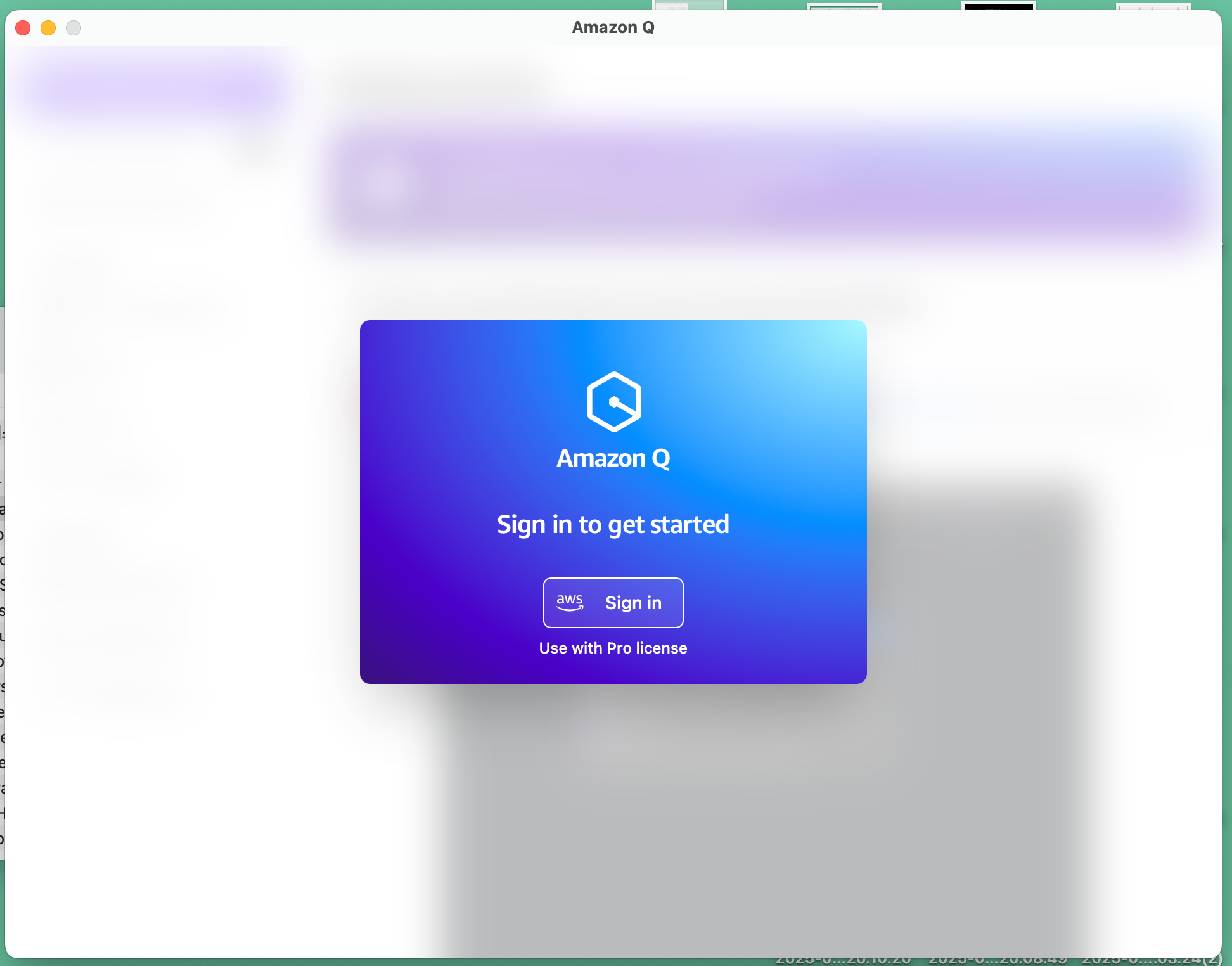
로그인을 하면 다음과 같이 액세스를 허용하라는 안내문이 나옵니다.
액세스 허용을 클릭해줍니다.
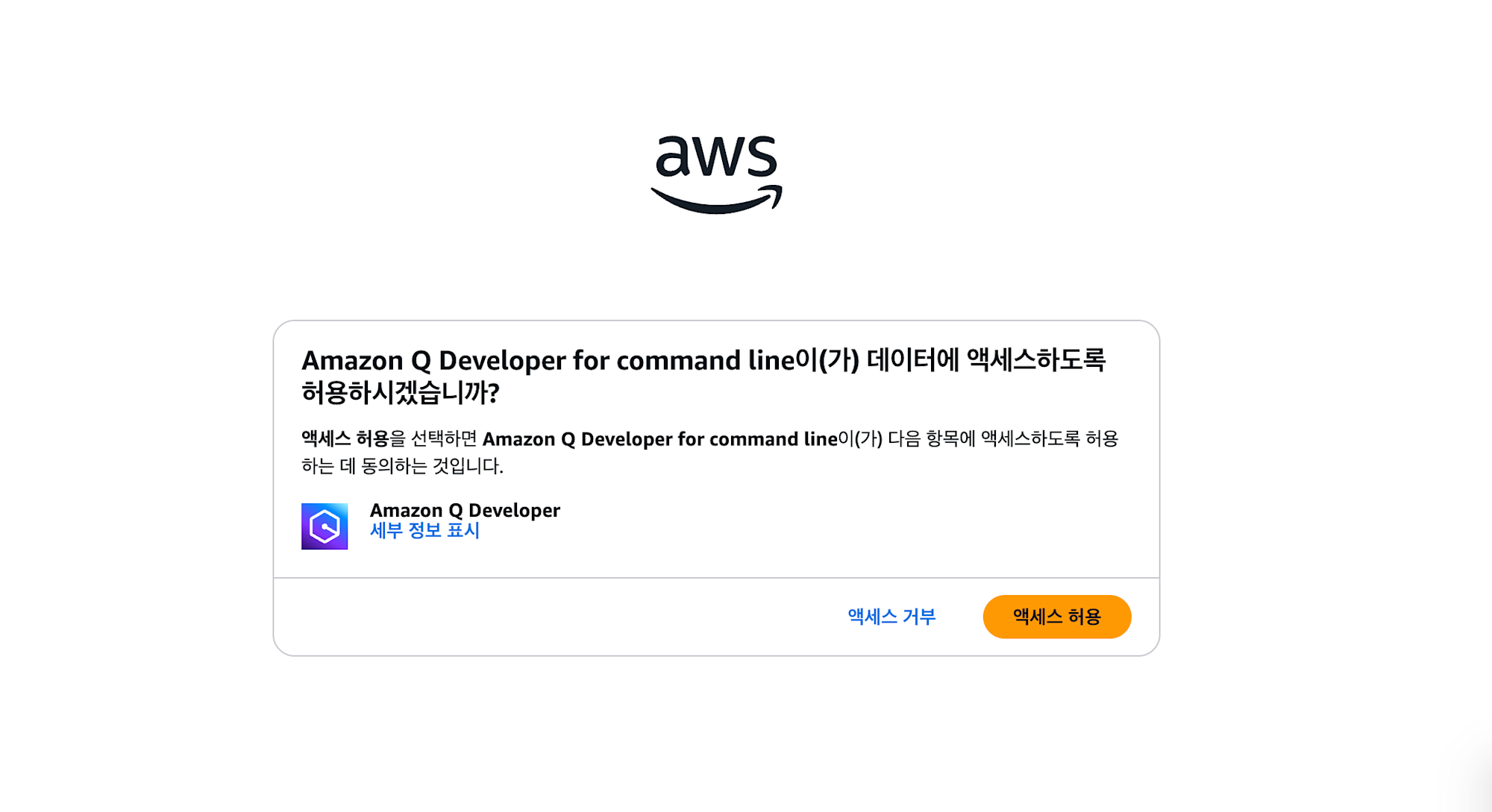
다음과 같은 화면이 나오면 성공한거니 이제 로그인 페이지는 닫아도 됩니다.
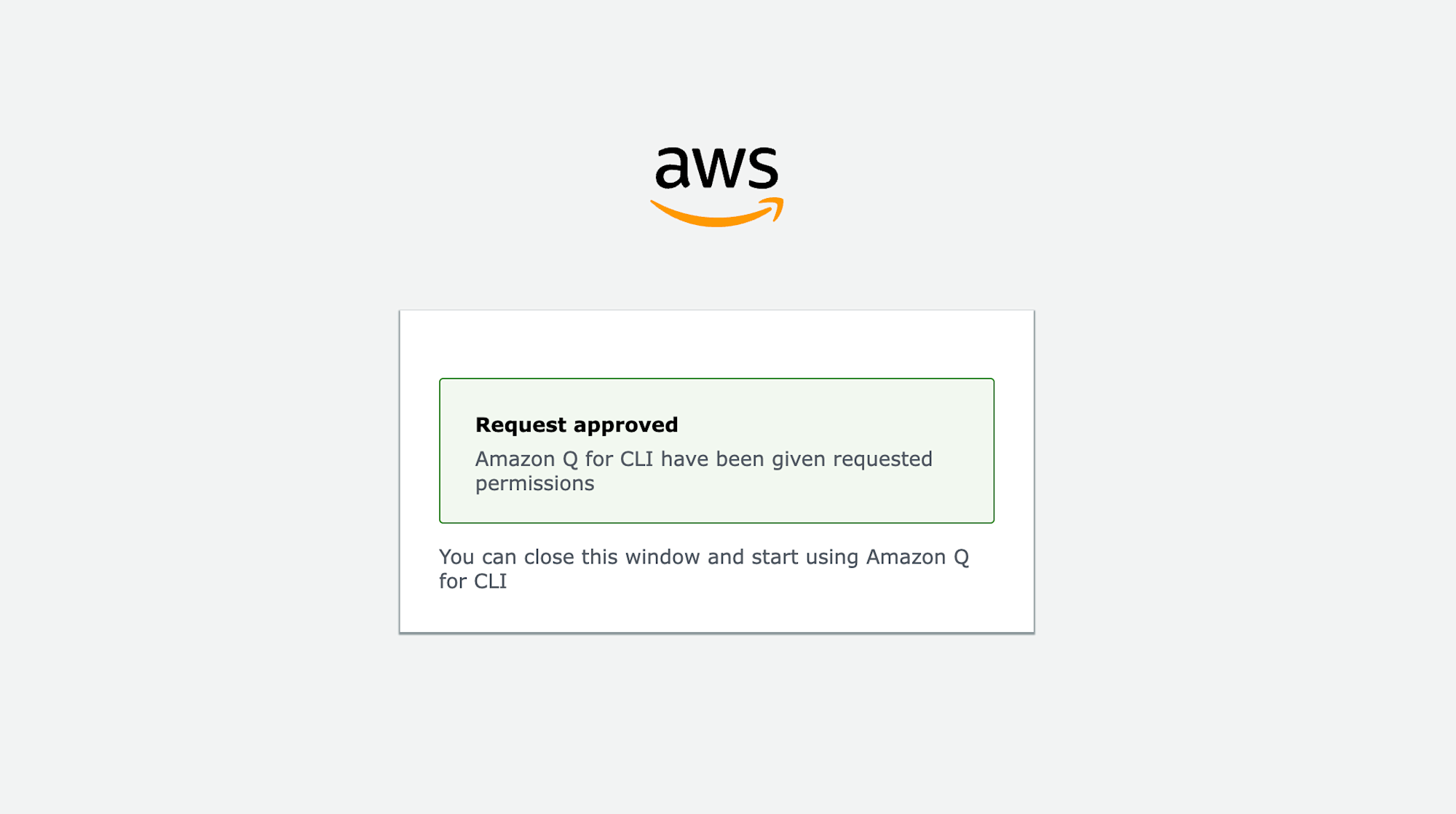
그리고 다시 Amazon Q GUI 로 돌아오면 다음과 같이 로그인된 화면으로 이동되어 있습니다.
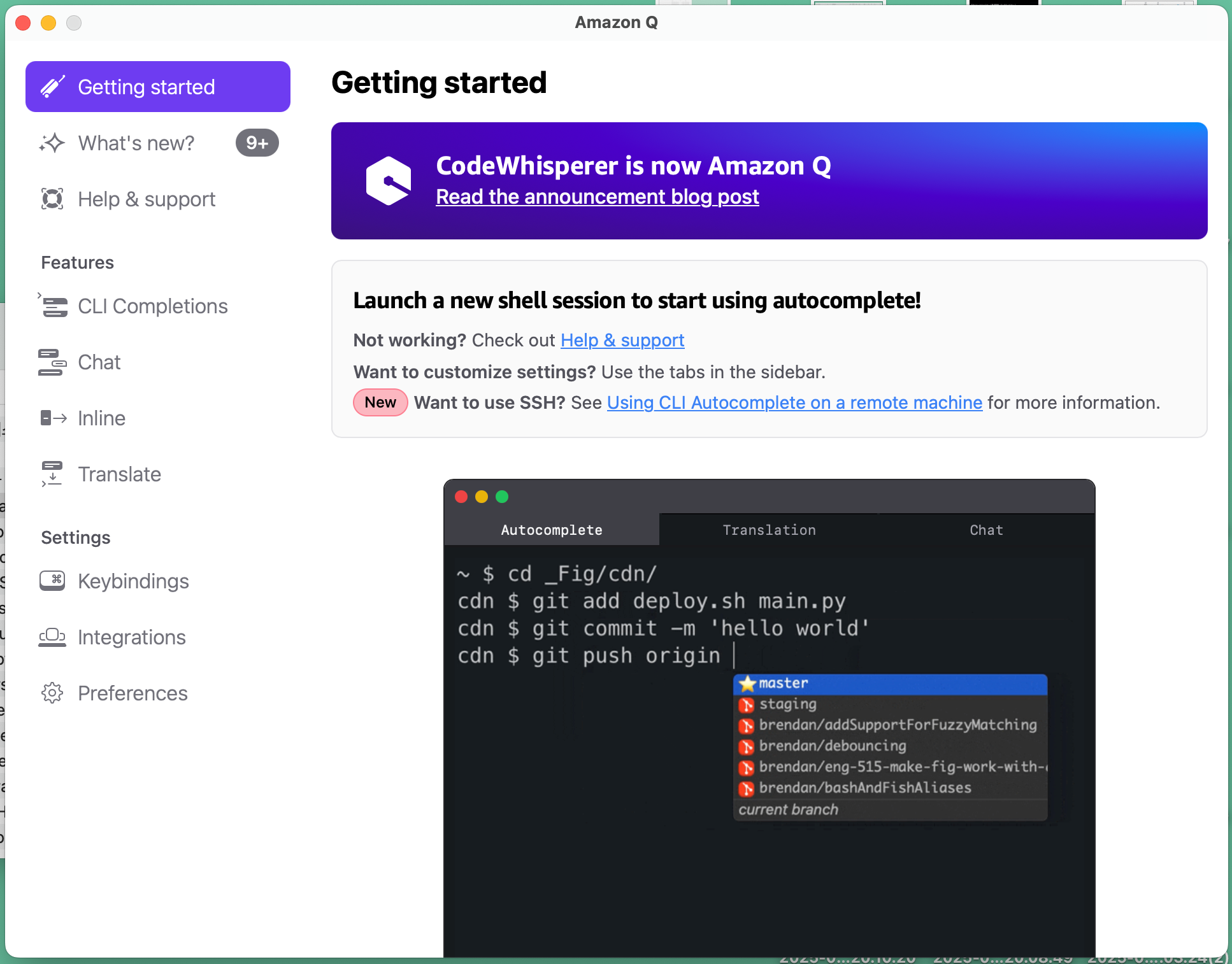
여기서 왼쪽 Help & support 메뉴로 이동해서 Shell integrations에 초록색 체크가 되어있는지 확인합니다.
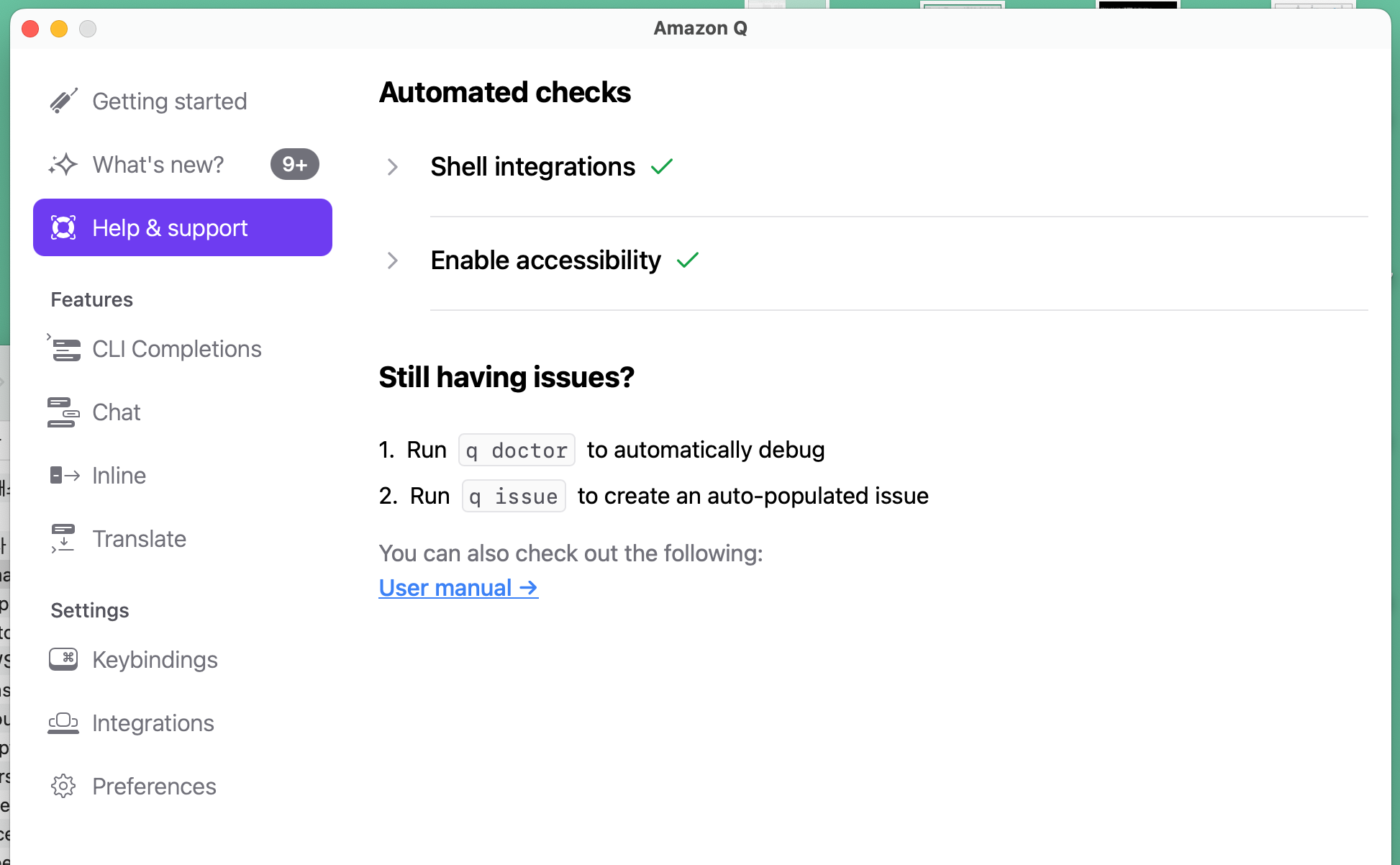
마지막으로 터미널에서 q doctor 명령어를 실행해서 ✔ Everything looks good! 결과가 출력되면 성공적으로 설치 완료입니다.
터미널에 q를 입력하면 다음으로 올 명령어들을 자동으로 리스트화해서 명령어를 자동 완성할 수 있게 해줍니다.
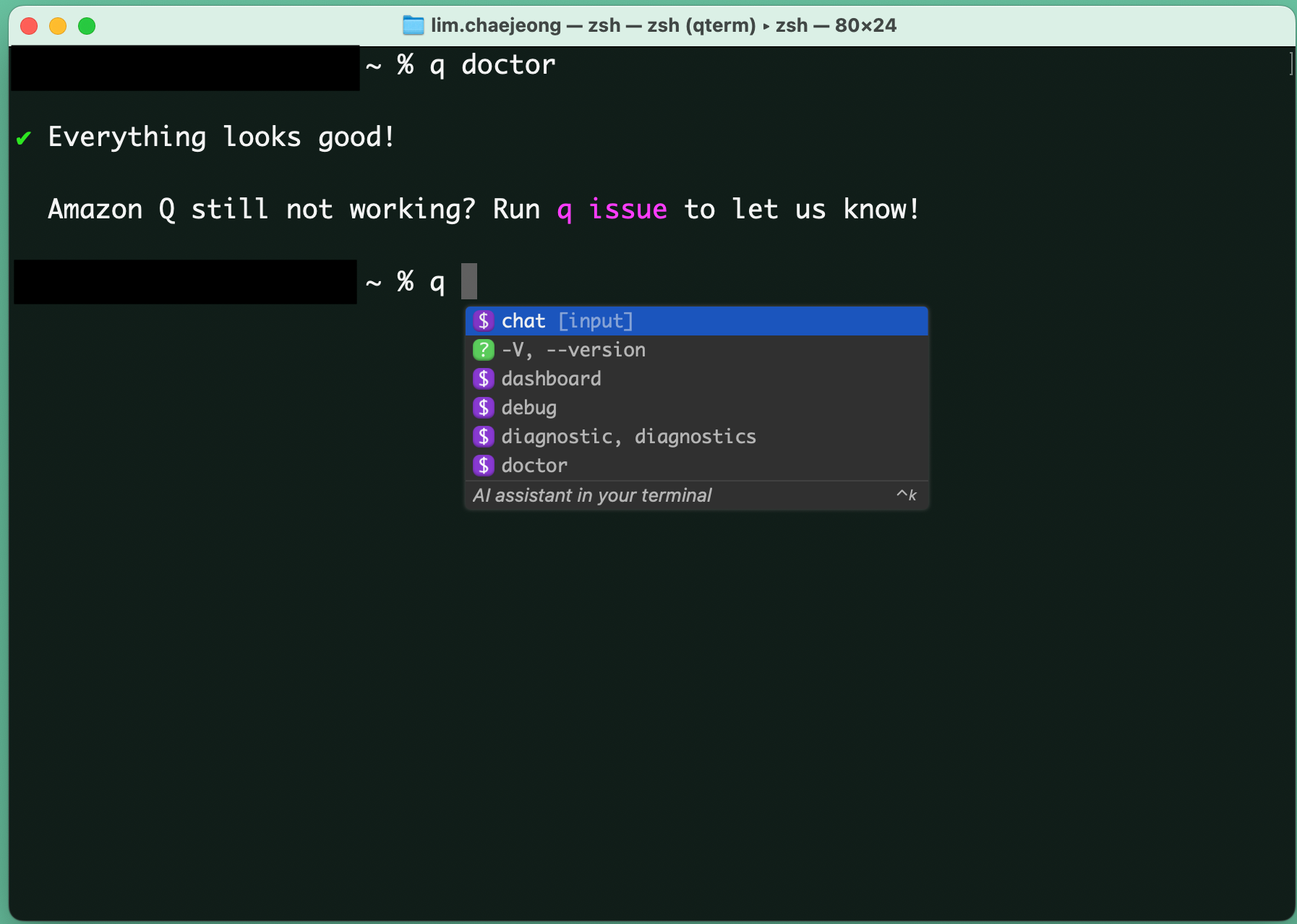
q chat를 실행하면 Amazon Q 와 채팅할 수도 있습니다.
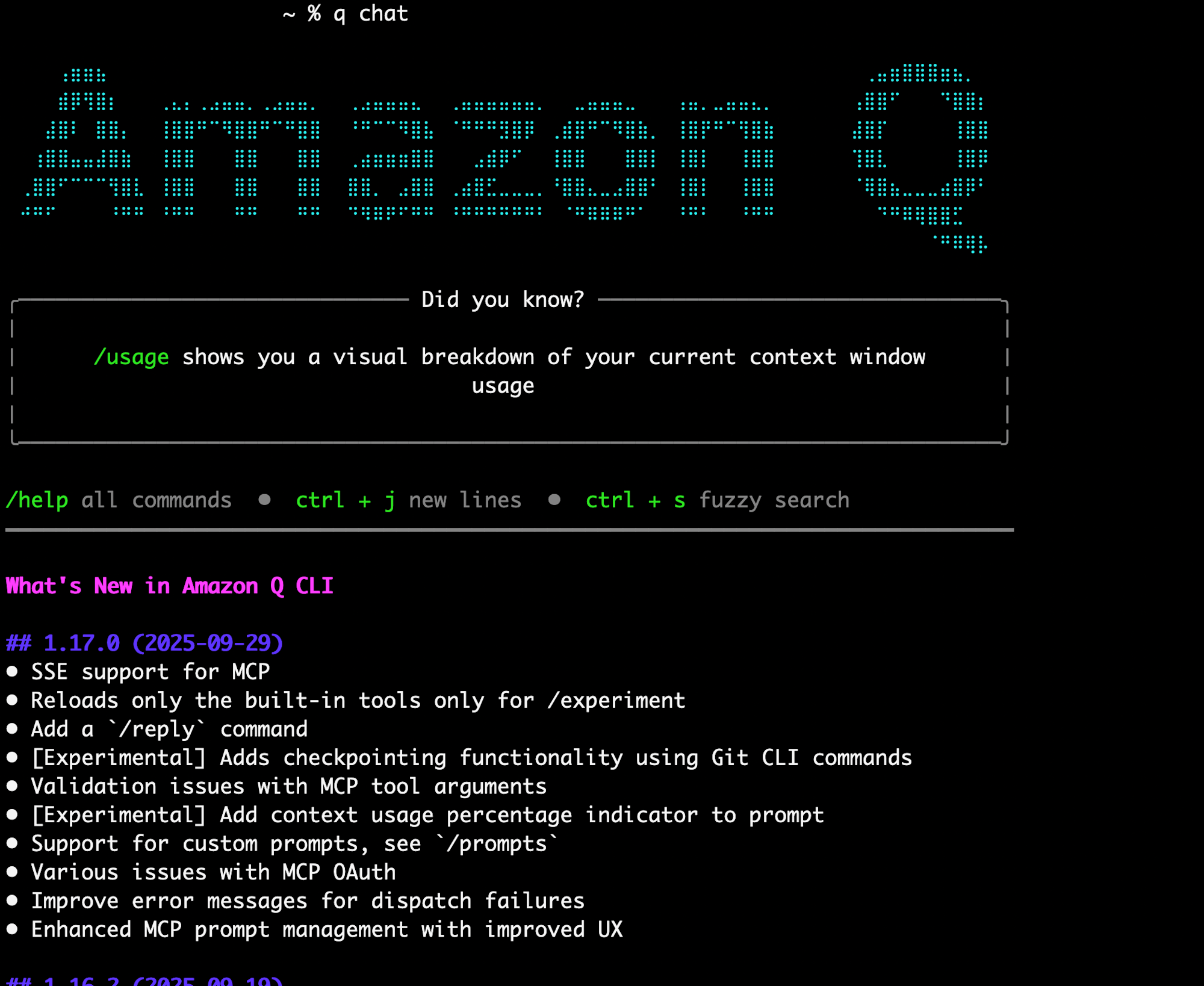
여기까지가 macOS 터미널에서 Amazon Q Developer 실행하는 방법이었습니다.
문의 사항은 클래스메소드코리아로!
클래스메소드코리아에서는 다양한 세미나 및 이벤트를 진행하고 있습니다.
진행중인 이벤트는 아래 페이지를 참고해주세요.
AWS에 대한 상담 및 클래스메소드코리아 멤버스에 관한 문의사항은 아래 메일로 연락주시면 감사드립니다!
Info@classmethod.kr









